 Vim 技巧 - 通过查找进行移动
Vim 技巧 - 通过查找进行移动
查找命令不仅限于在普通模式下使用,我们也可以在可视模式及操作符待决模式中使用它,用来完成实际的工作。例如,假设我们想删除下句中的“takes time but eventually”:

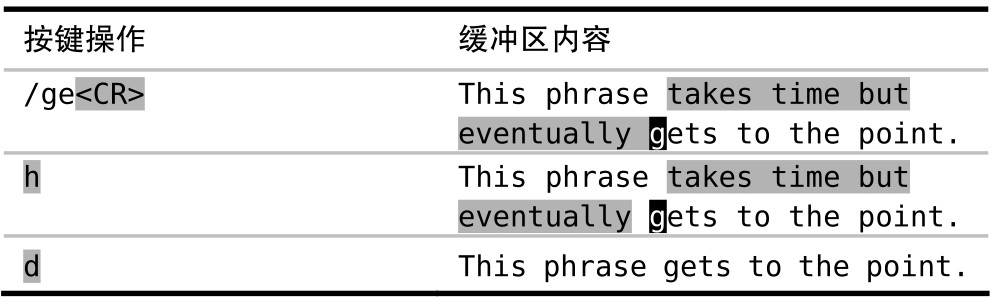
刚开始,我们按 v 切换到可视模式。接着我们将选区扩大,这可以通过查找字符串“ge”来完成,它一步就会把光标移到要去的地方。就快好了,不过还有个“差一错误”,即此选区包含了单词 get 词首的“g”,但我们并不想删除它。因此,得用 h 命令往回移一个字符。好了,确定了选区后,我们就可以用 d 命令删除该选区了。
还有种更快的方法完成同样的工作:
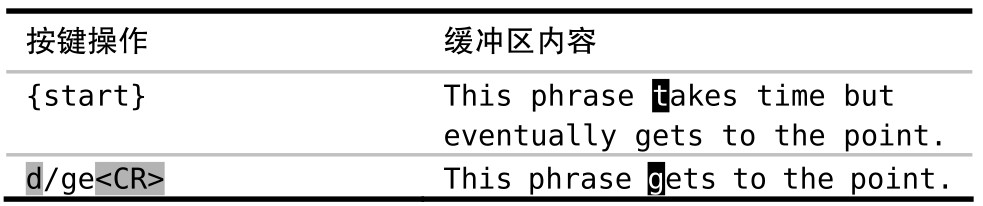
在这里,我们用 /ge<CR> 查找动作告诉 d{motion} 命令删除什么。查找命令是一个开动作,也就是说,虽然光标是在单词“gets”开头的“g”上的,但此字符却被排除在删除操作之外
如果不用可视模式的话,我们能省掉两次不必要的按键。不过可能你得练习一段时间才能习惯这种用法。学会把 d{motion} 操作符与查找动作结合在一起使用,这是个很大的进步,你可以好好在朋友和同事们面前炫耀一番了。
编辑 (opens new window)
上次更新: 5/27/2023, 1:02:05 PM